Ich versuche mich gerade aus Entwicklersicht mit WordPress vertraut zu machen und bin schwer begeistert, wie einfach es ist ein Sidebar-Widget zu schreiben.
Ich habe auf der Seite Spectaculum-Geocachium ein paar Bilder mit myGallery in eine Bildergalerie gepackt. myGallery bietet unter anderem auch die Möglichkeit zufällig ausgewählte Bilder z.B. in der Sidebar anzuzeigen.
Hierzu muss man einfach folgenden Code an die richtige Stelle in die sidebar.php packen (wobei n die Anzahl darzustellender Bilder ist):
[php]
if (function_exists(‘myrandompic’))
myrandompic(n);
[/php]Nun ist aber die manuelle Anpassung der Sidebar nicht das schickste, wenn man Widgets nutzen möchte. Also habe ich mir die Anleitung für das widgetisieren von Plugins geschnappt und das Now-Reading-Widget von Rob Miller als Vorlage genommen und losgelegt.
Herausgekommen ist eine einzelne PHP-Datei mit dem myGalleryWidget.
Folgende Voraussetzungen müssen erfüllt sein:
- das Widget-Plugin installiert sein.
- Das Theme des Blogs muss „widgetized“ sein (z.B. Kubrick).
- Das Galerie-Plugin muss installiert sein (Zur Installation des Galerie-Plugins einfach entlang der Dokumentation von myGallery vorgehen – oder das Howto der Familie Kaden verwenden).
Zur Installation:
- myGalleryWidget herunterladen und irgendwo hin auspacken.
- Die ausgepackte Datei myGalleryWidget.php in den Ordner
<YourWordPressPath>/wp-content/plugins/widgetsauf dem Server schieben.
- Das Plugin „myGallery widget“ aktivieren.
- Das Widget in den „Sidebar Widgets“ konfigurieren.
Konfiguration:
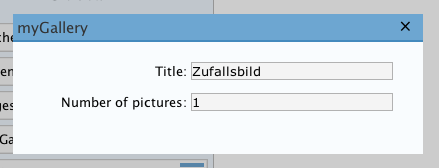
In der Konfiguration kann die Überschrift über dem Widget, sowie die Anzahl der Bilder, die dargestellt werden soll, eingestellt werden.
[Update]
Wer das Bild in der Sidebar anders formatieren möchte, macht dazu einfach Änderungen in seiner CSS-Datei:
./wp-content/themes/DEINTHEME/style.css
Dort wird (am besten am Ende, da findet es sich leicht wieder) die Formatanweisung für das Zufallsbild eingetragen. Das Zufallsbild hat die Klasse „myrandompic“. Wer sich nicht sicher ist, was er tut, macht vor der Änderung eine Kopie der CSS-Datei.
Um zum Beispiel das Zufallsbild zentriert auszugeben trägt man folgende Zeile in die CSS-Datei ein:
.myrandompic { text-align: center; }
Wenn Ihr das Widget einsetzt, könnt Ihr ja einen kurzen Kommentar hinterlassen. Viel Spaß!